Исправлено: сбой Microsoft Edge в Windows 11
Разное / / January 13, 2022
Microsoft выпустила Microsoft Edge в качестве замены старого Internet Explorer. Этот новый браузер имеет более чистый интерфейс и использует меньше ресурсов, что обеспечивает более быструю работу. Но без ошибок не обходится. Время от времени браузер отстает от пользователя.
Небольшое отставание доступно для пользователя, но частые сбои — это не то, с чем может справиться каждый. Иногда это может быть случайный сбой, а в других случаях браузер может аварийно завершить работу всего через несколько секунд после запуска. В этой статье будут рассмотрены все возможные решения, которые пользователь может попытаться решить, чтобы решить проблему со случайным сбоем в Microsoft Edge. Итак, без лишних слов, давайте приступим к делу.
Содержание страницы
-
Как исправить сбой Microsoft Edge в Windows 11?
- Очистить кеш браузера:
- Отключить или удалить расширение браузера:
- Обновите браузер:
- Отключите стороннюю антивирусную программу:
- Закройте другие приложения:
- Отключить поисковые подсказки:
- Сменить поисковую систему:
- Сбросить Microsoft Edge:
- Запустите сканирование SFC:
- Обновите Windows:
Как исправить сбой Microsoft Edge в Windows 11?
Прежде чем мы перейдем к решениям, давайте рассмотрим возможные причины сбоя.
- Несовместимое расширение для браузера.
- Поврежден кеш браузера.
- Третий участник
- антивирусная программа.
- Слишком много приложений работает в фоновом режиме.
Теперь рассмотрим все возможные решения. Невозможно определить, какое решение подойдет для вашего устройства. Поэтому вам придется перепробовать все решения одно за другим, пока не найдете то, которое решит вашу проблему.
Очистить кеш браузера:
Любые поврежденные данные кэша, хранящиеся в браузере, будут время от времени вызывать сбой браузера. Пользователю необходимо очистить кэш-данные, хранящиеся в браузере, чтобы избавиться от них. Это удалит всю информацию для входа в систему для пользователя и даже немного замедлит работу браузера. Но очистка кеша также может решить проблему сбоя браузера.
- Откройте браузер Edge и нажмите на настройки и другие значки в правом верхнем углу.
- В раскрывающемся меню нажмите «История».
- Когда откроется окно истории, снова щелкните трехточечный значок и выберите «Очистить данные просмотра».
- На вашем экране появится всплывающее окно. Выберите временной диапазон «Все время» и установите флажок рядом с кэшированными изображениями и файлами.
- Наконец, нажмите «Очистить сейчас», и все будет готово.
Теперь попробуйте снова использовать браузер. Если вы снова столкнулись со сбоем, попробуйте следующее решение.
Отключить или удалить расширение браузера:
Все мы используем какое-то расширение в наших браузерах. Эти расширения — отличный инструмент браузера для конечного пользователя. Но этот инструмент также может вызвать проблемы у некоторых, если по какой-то причине он не совместим с браузером.
Несовместимое расширение браузера может привести к случайным сбоям в веб-браузере. Поэтому, чтобы исправить это, вы можете либо отключить расширение, либо полностью удалить его. Но самое сложное — найти неисправное расширение.
Во-первых, вам нужно отключить все расширения в вашем браузере. Как только каждое расширение отключено, продолжайте использовать браузер. Если вы снова столкнулись со сбоем, проблема не в ваших расширениях. Вы можете включить их снова. Но если ваша проблема со сбоем устранена после отключения расширений, то проблема определенно связана с одним или несколькими вашими расширениями.
В этом случае снова включите одно расширение за другим и подождите, чтобы увидеть, где снова появляется сбой. Да, это займет некоторое время, но вы точно определите расширение, в котором кроется проблема. Вы можете оставить каждое расширение отключенным, но если вы много на них полагаетесь, вам нужно найти то, которое вызывает сбой. Как только вы найдете его, удалите его из браузера.
Объявления
Чтобы отключить или удалить расширение, щелкните значок «Настройки и другое» в правом верхнем углу окна браузера и выберите «Расширения». Затем на вашем экране появится список установленных расширений. Рядом с каждым расширением вы увидите переключатель. Чтобы отключить расширение, вам нужно отключить этот переключатель. А чтобы удалить или удалить расширение, нажмите на опцию удаления, которая отображается чуть ниже расширения.
Если проблема не в ваших расширениях, попробуйте следующее решение, упомянутое ниже.
Обновите браузер:
Microsoft будет выпускать обновления для браузера Microsoft Edge со временем, когда в приложении появляются ошибки. Даже при внезапных сбоях существует вероятность того, что за этим может стоять ошибка. И если это так, Microsoft решит эту проблему, выпустив обновление для приложения.
Объявления
Так что проверяйте наличие обновлений в браузере Microsoft Edge, и если увидите какую-либо версию, сразу же устанавливайте ее на свой ПК. Как только новая версия будет установлена на вашем компьютере, попробуйте использовать браузер. Если снова произойдет сбой, попробуйте следующее решение, упомянутое ниже.
Отключите стороннюю антивирусную программу:
Некоторые антивирусные программы имеют функцию сетевой безопасности, которая позволяет им блокировать некоторые операции в браузере. Но эта функция безопасности не безупречна, и время от времени она блокирует процедуры, которые не требуют блокировки, или процессы, необходимые для работы браузера. Из-за этого ограничения антивирусной программы браузер может сработать и вылететь.
Чтобы это исправить, откройте антивирусную программу на своем ПК и отключите защиту сетевого экрана. Вы даже можете попробовать полностью отключить антивирус, отключив постоянную защиту. После отключения антивируса попробуйте снова использовать браузер.
Если ваш браузер работает нормально, вы определили виновника случайных сбоев; это антивирусная программа. В качестве решения вы должны полностью удалить антивирус и установить что-то еще, что не приведет к сбою Microsoft Edge.
Если вы снова столкнулись со сбоем, это не вина антивируса, и вы можете снова включить его. Вам следует попробовать следующее решение, упомянутое ниже.
Закройте другие приложения:
Каждая система ограничена своими ресурсами, а браузеры используют много ресурсов. Поэтому, если у вас есть система, которая не упакована с точки зрения производительности или чистой мощности, вы столкнетесь со сбоями в работе браузера, если у вас есть несколько приложений, работающих в фоновом режиме.
Чтобы исправить это, отключите или принудительно остановите все остальные окна или приложения, работающие в фоновом режиме, а затем попробуйте снова использовать браузер. Попробуйте следующее решение, упомянутое ниже, если вы снова обнаружите сбой в своем браузере.
Отключить поисковые подсказки:
Отключение поисковых подсказок решило проблемы сбоя браузера для многих пользователей Microsoft Edge. Так что вам тоже стоит попробовать.
- Нажмите на значок «Настройки и многое другое» в правом верхнем углу окна.
- Затем нажмите «Настройки» в списке отображаемых параметров.
- После этого перейдите на вкладку «Конфиденциальность, поиск и службы» на левой панели окна «Настройки».
- Затем выберите адресную строку и опцию поиска внизу.
- Здесь отключите переключатель «Показать мне поиск и предложение сайта, используя мои введенные символы».
Теперь перезапустите браузер и продолжайте его использовать. Если вы снова столкнулись со сбоем, попробуйте следующее решение, упомянутое ниже.
Сменить поисковую систему:
В Edge поисковой системой по умолчанию является Bing, но пользователь может изменить ее на другую. Однако иногда смена поисковой системы может привести к сбою. А некоторые пользователи смогли решить проблему сбоев в работе браузера, просто переключившись на поисковую систему по умолчанию.
- Нажмите на значок «Настройки и многое другое» в правом верхнем углу окна.
- Затем нажмите «Настройки» в списке отображаемых параметров.
- После этого перейдите на вкладку «Конфиденциальность, поиск и службы» на левой панели окна «Настройки».
- Затем выберите адресную строку и опцию поиска внизу.
- Щелкните параметр раскрывающегося меню рядом с параметром «Поисковая система, используемая в адресной строке», а затем выберите Bing в качестве параметра по умолчанию.
Теперь перезапустите браузер и продолжайте его использовать. Если вы снова столкнулись со сбоем, попробуйте следующее решение, упомянутое ниже.
Сбросить Microsoft Edge:
Иногда простой сброс приложения может решить большинство проблем с ним. Так что попробуйте Reset.
- Нажмите на значок «Настройки и многое другое» в правом верхнем углу окна.
- Затем нажмите «Настройки» в списке отображаемых параметров.
- После этого нажмите на вкладку «Сброс настроек» в левой панели окна «Настройки».
- Нажмите на стрелку рядом с опцией «Восстановить настройки по умолчанию». Появится всплывающее окно с запросом подтверждения. Нажмите «Сбросить» здесь.
Теперь перезапустите браузер и продолжайте его использовать. Если вы снова столкнулись со сбоем, попробуйте следующее решение, упомянутое ниже.
Запустите сканирование SFC:
SFC или средство проверки системных файлов — это встроенный служебный инструмент Windows, который может проверять и устранять проблемы в вашей системе с помощью всего одной команды. Это сотворило чудеса для многих пользователей Windows, даже с проблемой сбоя браузера. Так что попробуйте и это.
- Нажмите клавишу Windows + R, чтобы открыть диалоговое окно «Выполнить».
- Введите cmd в диалоговом окне «Выполнить» и нажмите Shift + Enter. Появится всплывающее окно с запросом доступа администратора. Предоставьте это.
- В окне cmd введите «sfc /scannow» и нажмите Enter.
- Команда будет выполнена, и вашей системе потребуется некоторое время для завершения процесса. После завершения перезагрузите компьютер.
Теперь попробуйте снова использовать браузер. Если вы снова столкнулись со сбоем, попробуйте следующее решение, упомянутое ниже.
Обновите Windows:
Вам следует попробовать обновить Windows до последней версии в качестве окончательного решения. Если вы только что обновили свой веб-браузер и у вас есть система, работающая на более старой версии Windows, которая несовместима с новой версией браузера, это может привести к внезапным сбоям. Поэтому обновите Windows до последней версии, которая должна решить ваши проблемы с браузером Microsoft Edge.
Итак, это все решения для устранения проблемы сбоя Microsoft Edge. Конечно, одно из этих решений должно решить вашу проблему.
Если у вас есть какие-либо вопросы или вопросы по поводу этой статьи, оставьте комментарий ниже, и мы свяжемся с вами. Также обязательно ознакомьтесь с другими нашими статьями о iPhone советы и рекомендации,Советы и рекомендации по Android, Советы и рекомендации по работе с ПКи многое другое для получения дополнительной полезной информации.

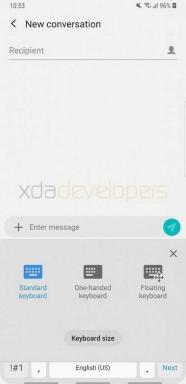
![Как установить Stock ROM на Evertek EverFancy III [Файл прошивки / Unbrick]](/f/7d455ca817ad681a65e0708817dad706.jpg?width=288&height=384)
